❖Lập bảng tổng hợp ngày nghỉ/làm thêm, làm đêm
-Vào Phân hệ Tiền lương di chuột vào Tổng hợp ngày nghỉ làm thêm chọn Lập Bảng tổng hợp ngày nghỉ/làm thêm, làm đêm, ...
-Lập bảng tổng hợp ngày nghỉ
+Chọn Tháng 4, Loại bảng tổng hợp: chọn Ngày nghỉ.
+Thông tin mô tả: Nhập thông tin mô tả cần thiết. VD: Bảng tổng hợp ngày nghỉ/làm thêm, làm đêm tháng 4 năm 2011
+Chọn cán bộ có ngày nghỉ ốm, nghỉ thai sản, nghỉ không lương
+Nhập ngày nghỉ ốm, nghỉ thai sản nghỉ không lương cho cán bộ
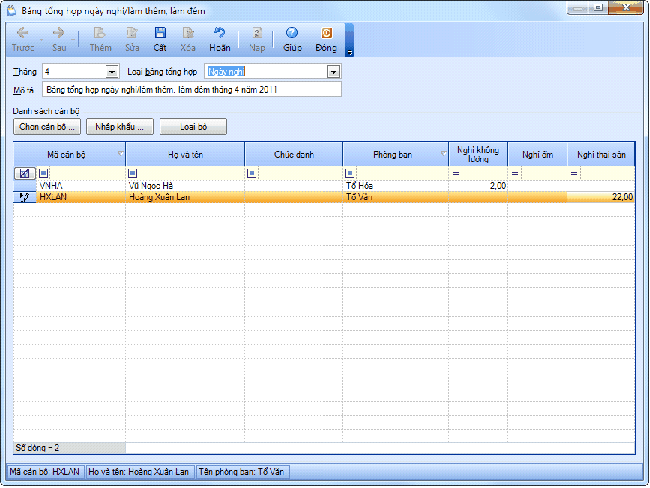
-Lập bảng tổng hợp làm thêm, làm đêm
+Tại mục Loại bảng tổng hợp chọn Làm Thêm, làm đêm
+Chọn cán bộ có làm thêm, làm đêm
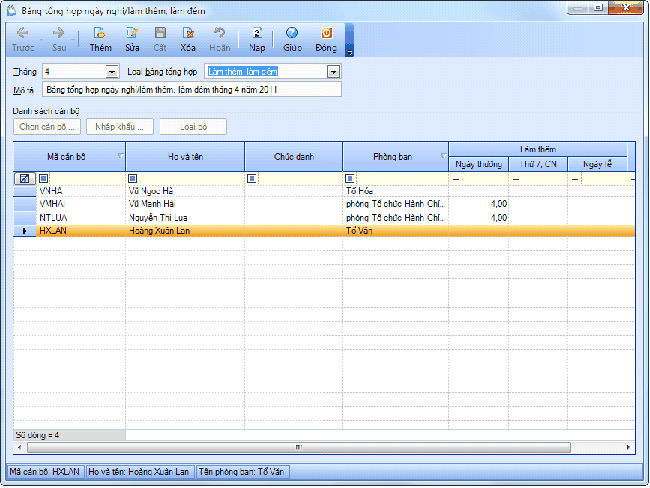
-Nhấn “Cất” để cất bảng tổng hợp ngày nghỉ/làm thêm, làm đêm.
❖Lập bảng thu nhập không thường xuyên (tiền thưởng) tháng 4
-Trước tiên vào Danh mục\Tiền lương\Khoản lương để kiểm tra xem có khoản lương thu nhập không thường xuyên là Tiền Thưởng không. Nếu chưa có thì thực hiện thêm mới khoản thu nhập không thường xuyên
-Vào Phân hệ Tiền lương di chuột vào Thu nhâp không thường xuyên, chọn Thu nhâp không thường xuyên
-Nhập Tên Bảng thu nhập
-Nhấn vào “Chọn cán bộ...” để chọn danh sách cán bộ được hưởng lương
Trong trường hợp số tiền của mỗi cán bộ là như nhau thì thực hiện nhập số tiền trên một cán bộ và copy nhanh bằng cách di chuyển vào ô số tiền vừa nhập kéo chuột xuống các ô tiếp theo
Trường hợp đã có danh sách can bộ được hưởng ở ngoài excel có thể sử dụng chức năng nhập khẩu

-Nhấn <<Cất>> để lưu lại bảng thu nhập không thường xuyên
❖Lập bảng khấu trừ không thường xuyên (tiền ủng hộ) tháng 4
-Trước tiên vào Danh mục\Tiền lương\Khoản lương để kiểm tra xem có khoản khấu trừ không thường xuyên là Tiền ủng hộ không. Nếu chưa có thì thực hiện thêm mới khoản khấu trừ không thường xuyên
-Vào Phân hệ Tiền lương di chuột vào Khấu trừ không thường xuyên, chọn Khấu trừ không thường xuyên
-Nhập Tên Bảng khấu trừ không thường xuyên. VD: Danh sách các cán bộ ủng họo bão lũ
-Nhấn vào “Chọn cán bộ...” để chọn danh sách cán bộ được hưởng lương
Trong trường hợp số tiền của mỗi cán bộ là như nhau thì thực hiện nhập số tiền trên một cán bộ và copy nhanh bằng cách di chuyển vào ô số tiền vừa nhập kéo chuột xuống các ô tiếp theo
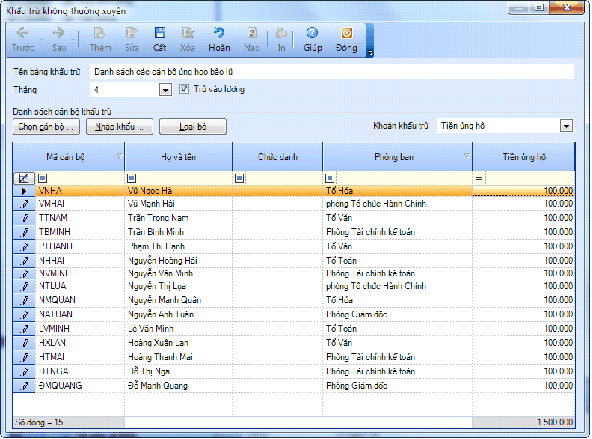
-Nhấn <<Cất>> để lưu lại bảng khấu trừ không thường xuyên
❖Lập bảng lương truy lĩnh nâng lương cán bộ
-Vào Phân hệ Tiền lương di chuột vào Truy lĩnh lương, chọn Truy lĩnh nâng lương
-Chọn Truy lĩnh lương vào tháng 4, Mức lương tối thiểu truy lĩnh là 1.150.000
-Khoản lương được nâng là Lương ngạch bậc
-Nhập tên bảng lương. VD: Truy lĩnh nâng Lương ngạch bậc tháng 4
-Chọn cán bộ được nâng lương
-Nhập hệ số lương cũ, nhập thông tin truy lĩnh từ tháng đến tháng
Hiện tại chương trình đã mặc định hệ số lương mới chính là hệ số lương của cán bộ trên Danh mục\Cán bộ
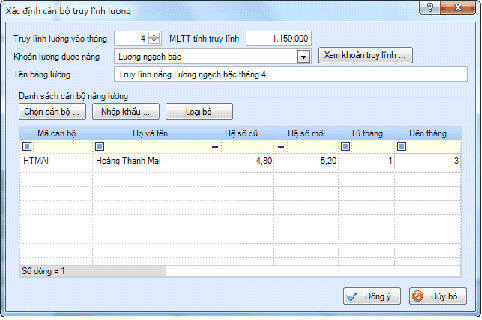
Nhấn vào “Đồng ý” chương trình hiển thị bảng truy lĩnh nâng lương ngạch bậc tháng 4 như sau: 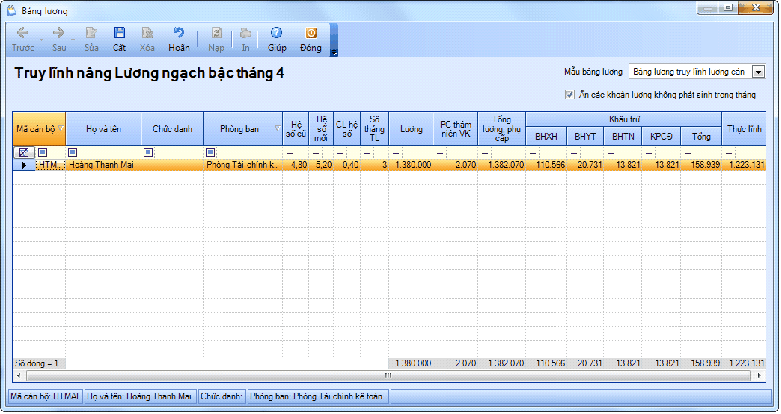
-Nhấn <<Cất>> để lưu lại bảng lương truy lĩnh
❖Lập bảng lương:
-Vào Phân hệ Tiền lương di chuột vào Lập bảng lương, chọn Lập bảng lương
-Chọn Tháng 4, Năm 2011, Chọn Loại cán bộ là Tất cả.
-Chọn Tất cả phòng ban
-Nhấn <<Đồng ý>>, chương trình hiển thị mẫu bảng lương
Đối với các tháng sau có thể chọn Tạo mới dựa trên bảng lương khác và chọn tiếp các thông số để thiết lập.
-Chương trình sẽ hiển thị danh sách các cán bộ đã khai báo, nhập hệ số lương, hệ số phụ cấp chức vụ, Phụ cấp vượt khung…và các thông tin khác.
-Chương trình căn cứ vào các thông tin khai báo sẽ tính ra các khoản khấu trừ theo lương và lương cán bộ được hưởng, như bảng sau:
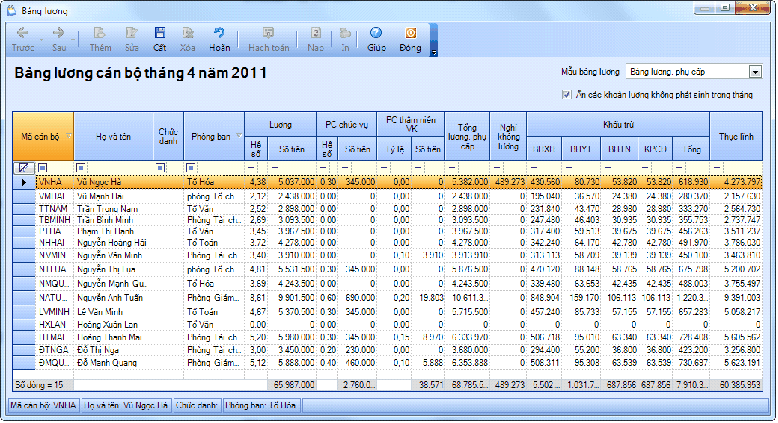
-Nhấn nút Cất trên thanh công cụ.
❖Hạch toán chi phí lương: Tại bảng lương vừa lập nhấn nút Hạch toán trên thanh công cụ. Ta được chứng từ hạch toán chi phí lương như sau:
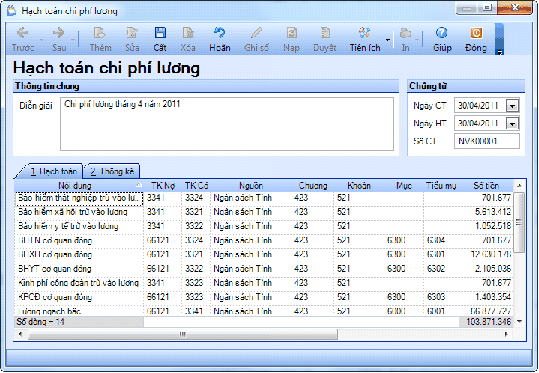
-Kiểm tra lại các thông tin và nhấn nút Cất trên thanh công cụ.
❖Tính Thuế
- Vào Phân hệ Tiền lương\Tính thuế TNCN chọn tính thuế thu nhập cá nhân
-Chọn kỳ tính thuế là tháng 4 năm 2011 ta được bảng như sau:
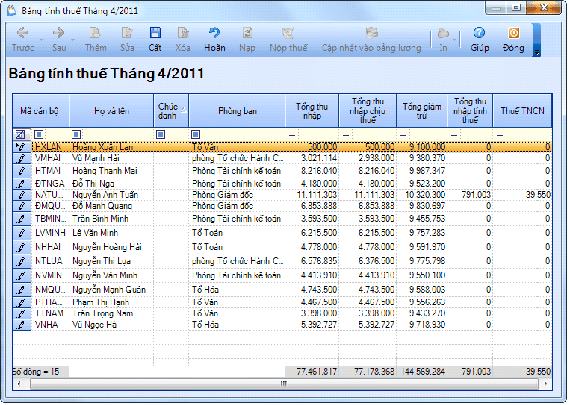
-Kiểm tra lại các thông tin trên chứng từ, nhập thông tin còn thiếu và nhấn nút Cất trên thanh công cụ.
-Nhấn “Cập nhật vào bảng lương” chọn cập nhật vào bảng lương tháng 4
❖Trả lương cán bộ: Vào Phân hệ Tiền lương\Trả lương
-Chọn Bảng lương cán bộ tháng 4 năm 2011, chọn Phòng ban trả lương, chọn hình thức trả lương
-Chọn trả toàn bộ số lương hay chỉ trả lương từ nguồn ngân sách hoặc trả lương từ nguồn khác nhấn Lấy số liệu ta được bảng sau:
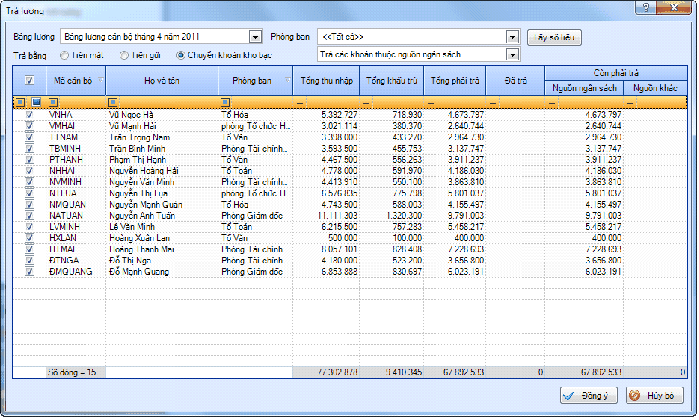
-Tích chọn các cán bộ, nhấn <<Đồng ý>> ta được

-Kiểm tra lại các thông tin trên chứng từ, nhập thông tin còn thiếu và nhấn nút Cất trên thanh công cụ.
❖Thanh toán bảo hiểm, kinh phí công đoàn: Vào Phân hệ Tiền lương\Thanh toán bảo hiểm, KPCĐ
-Chọn Nộp Bảo hiểm, chọn kỳ là tháng 4, chọn tính số nộp kỳ này trên toàn bộ số phát sinh
-Nhấn lấy số liệu ta được bảng như sau:
![]()
![]()
![]()
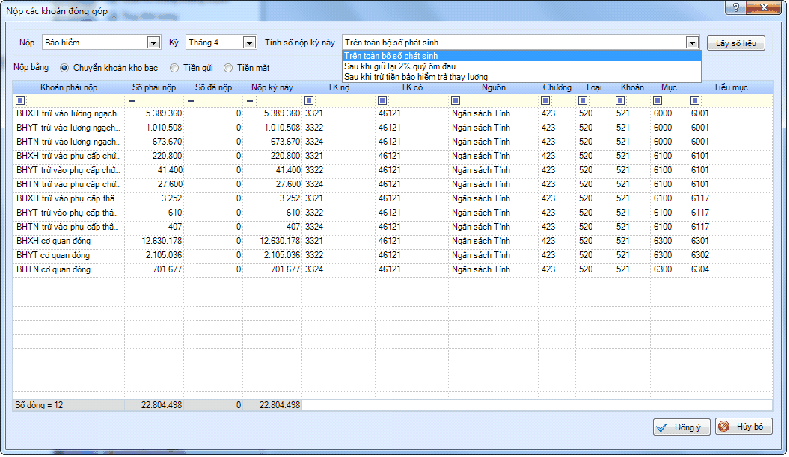
-Nhấn <<Đồng ý>> ta được chứng từ chuyển khoản như sau:
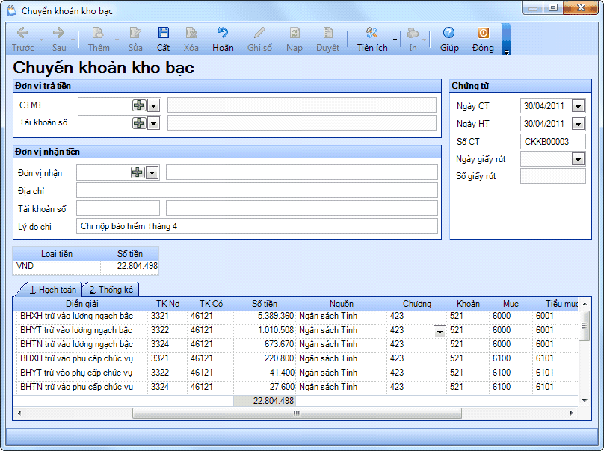
Thực hiện nộp Kinh phí công đoàn chọn thông tin Nộp là Kinh phí công đoàn
❖Thanh toán thuế thu nhập cá nhân:
-Vào Phân hệ Tiền lương\Nộp thuế TNCN
-Chọn Kỳ nộp thuế là tháng 4 năm 2011, nhấn lấy số liệu
-Chọn hình thức nộp bằng Tiền mặt
![]()
![]()
![]()
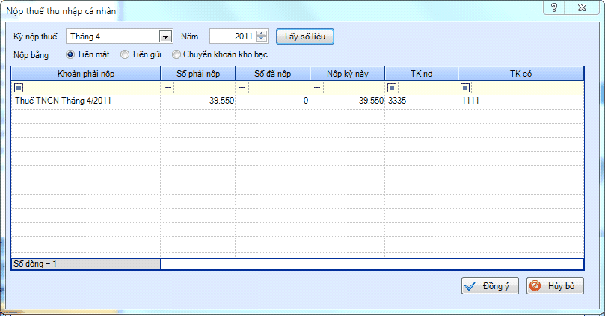
-Nhấn <<Đồng ý>> ta được phiếu chi
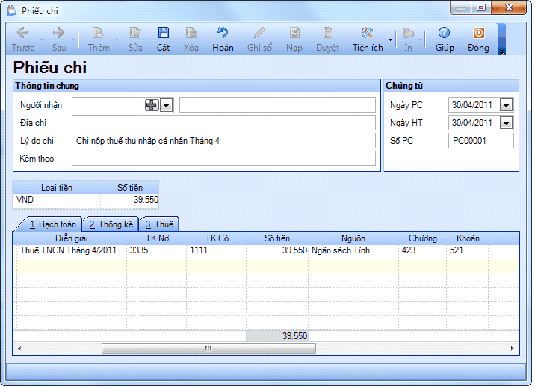
-Kiểm tra các thông tin của chứng từ và nhấn nút Cất trên thanh công cụ